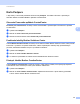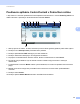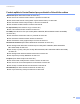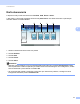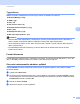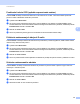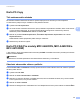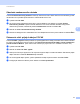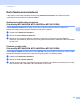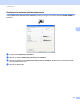Software User's Guide
Table Of Contents
- PRÍRUČKA POUŽÍVATEĽA PROGRAMOV
- Obsah
- Časť I: Ovládacie tlačidlá zariadenia
- Časť II: Windows®
- 2 Tlač
- Používanie ovládača tlačiarne Brother
- Tlač dokumentu
- Obojstranná tlač
- Simultánne skenovanie, tlač a faxovanie
- Nastavenia ovládača tlačiarne
- Prístup k nastaveniam ovládača tlačiarne
- Funkcie ovládača tlačiarne pre systém Windows®
- Karta Základné
- Karta Rozšírené
- Karta Príslušenstvo
- Podpora
- Funkcie ovládača tlačiarne BR-Script 3(emulácia jazyka PostScript® 3™)
- Status Monitor
- 3 Skenovanie
- Skenovanie dokumentu pomocou ovládača TWAIN
- Skenovanie dokumentu s použitím ovládača WIA (Windows® XP/Windows Vista®/Windows® 7)
- Skenovanie dokumentu pomocou ovládača WIA (Windows Fotogaléria a Windows Faxovanie a skenovanie)
- Používanie aplikácie ScanSoft™ PaperPort™ 12SE s OCR od spoločnosti NUANCE™
- Zobrazenie položiek
- Organizácia položiek v priečinkoch
- Rýchle prepojenia na iné aplikácie
- Aplikácia ScanSoft™ PaperPort™ 12SE s OCR umožňuje konvertovať text vo forme obrázku na editovateľný text
- Importovanie položiek z iných aplikácií
- Exportovanie položiek do iných formátov
- Odinštalovanie aplikácie ScanSoft™ PaperPort™ 12SE s OCR
- 4 ControlCenter4
- Prehľad
- Používanie aplikácie ControlCenter4 v Domácom režime režime
- Karta skenovania
- Karta PC-FAX (Pre modely MFC-9460CDN, MFC-9465CDN a MFC-9970CDW)
- Karta Nastavenia zariadenia
- Karta Podpora
- Používanie aplikácie ControlCenter4 v Pokročilom režime
- Karta skenovania
- Karta PC-Copy
- Karta PC-FAX (Pre modely MFC-9460CDN, MFC-9465CDN a MFC-9970CDW)
- Karta Nastavenia zariadenia
- Karta Podpora
- Karta Vlastné nastavenia
- 5 Diaľkové nastavenie (Pre modely MFC-9460CDN, MFC-9465CDN a MFC-9970CDW)
- 6 Softvér Brother PC-FAX (Pre modely MFC-9460CDN, MFC-9465CDN a MFC-9970CDW)
- 7 Nastavenie brány firewall (iba pre sieťových používateľov)
- 2 Tlač
- Časť III: Apple Macintosh
- 8 Tlač a faxovanie
- 9 Skenovanie
- 10 ControlCenter2
- 11 Diaľkové nastavenie
- Časť IV: Používanie tlačidla pre skenovanie
- 12 Skenovanie (pre používateľov kábla USB)
- 13 Sieťové skenovanie
- Skôr než začnete používať funkciu Sieťové skenovanie
- Používanie tlačidla pre skenovanie na sieti
- Skenovať do e-mailu
- Skenovať do E-mailu (E-mailový server, pre modely DCP-9270CDN, MFC-9460CDN, MFC-9465CDN a MFC-9970CDW)
- Skenovať do obrázku
- Skenovať do OCR
- Skenovať do súboru
- Skenovať na FTP
- Skenovať na sieť
- Ako nastaviť nové východiskové nastavenia skenovania do E-mailu(E-mailový server, pre model DCP-9270CDN a MFC-9970CDW)
- Nastavenie novej východiskovej hodnoty veľkosti súboru (pre funkciu Skenovať na FTP a na sieť) (pre modely DCP-9055CDN, MFC-9460CDN a MFC-9465CDN)
- Index
- brother SVK
ControlCenter4
91
4
Odoslanie naskenovaného obrázka 4
Tlačidlo Poslať zoskenovaný obrázok umožňuje naskenovať stranu alebo dokument a automaticky poslať
obrázok ako fax z počítača prostredníctvom softvéru Brother PC-FAX.
a Vyberte kartu PC-FAX.
b Ak chcete zmeniť nastavenia skenovania, pravým tlačidlom myši kliknite na položku Poslať
zoskenovaný obrázok apotom zmeňte nastavenia. Ak chcete zobraziť náhľad a konfigurovať
naskenovaný obrázok, začiarknite políčko Predskenovať. Kliknite na tlačidlo OK.
c Kliknite na tlačidlo Poslať zoskenovaný obrázok.
d Zobrazí sa dialógové okno odosielania PC-FAX. Zadajte faxové číslo a potom kliknite na tlačidlo Štart.
Zobrazenie a tlač prijatých údajov PC-FAX 4
Tlačidlo PC-FAX - prijaté umožňuje zobraziť a vytlačiť prijaté faxové údaje prostredníctvom softvéru Brother
PC-FAX. Pred používaním funkcie Prijať PC-FAX musíte zvoliť možnosť PC-FAX v ponuke ovládacieho
panela zariadenia Brother. (Pozri Aktivovanie softvéru pre príjem PC-FAX v zariadení na strane 114.)
a Vyberte kartu PC-FAX.
b Kliknite na tlačidlo PC-FAX - prijaté.
c Aktivuje sa funkcia pre príjem PC-FAX a spustí sa príjem údajov z vášho zariadenia. Zobrazia sa prijaté
údaje. Kliknutím na tlačidlo Zobraziť údaje zobrazíte.
d Ak chcete prijaté údaje vytlačiť, vyberte požadované údaje a potom kliknite na tlačidlo Tlačiť.
e Konfigurujte nastavenia tlače a potom kliknite na tlačidlo Spustiť tlač.